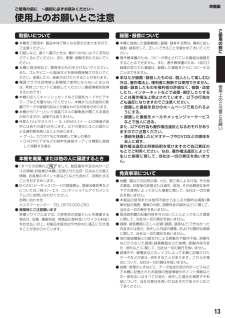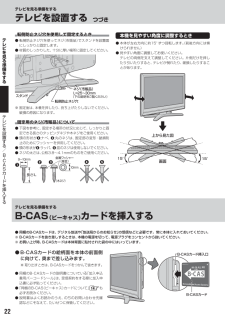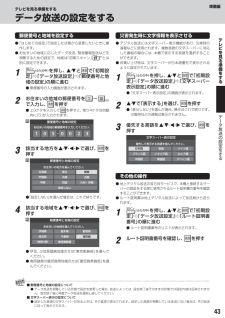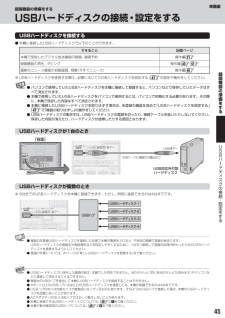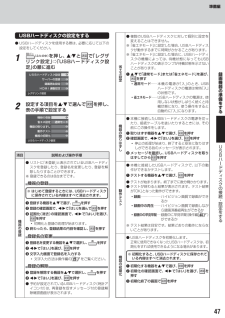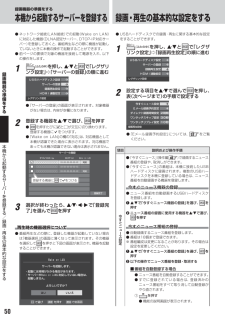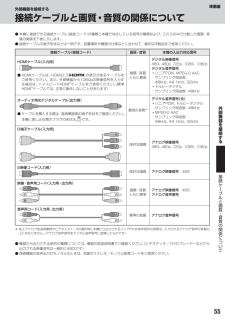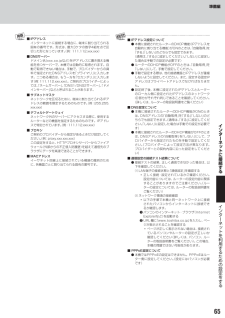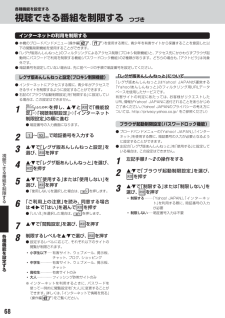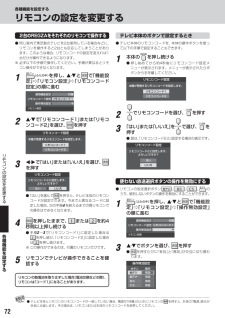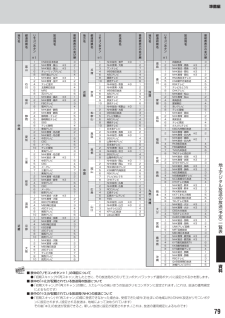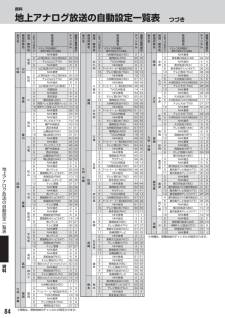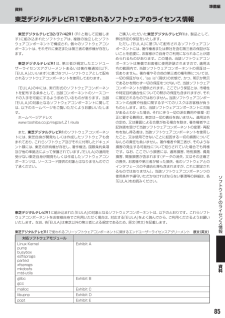12

47 / 92 ページ
現在のページURL
準備編USBハードディスクの設定をするエ● 複数のUSBハードディスクに対して個別に設定を変えることはできません。※「省エネモード」に設定した場合、USBハードディスクが動作するまでに時間がかかることがあります。※「省エネモード」に設定した場合に、USBハードディスクの機種によっては、待機状態になってもUSBハードディスクの表示ランプが待機状態を示さないことがあります。設❶● USBハードディスクを使用する際は、必要に応じて以下の設定をしてください。1を押し、とで「レグザリンク設定」 「USBハードディスク設⇨定」の順に進む(ふたの中)省ネUSBハードディスク設定定サーバーの登録録画再生設定HDMI連動設定レグザリンク設定2設定する項目をで選んで表の手順で設定するを押し、機器の登録省エネ設定機器動作テストの機器の初期化りはUSBハードディスク設定ずし説明および操作手順● リストに「未登録」と表示されているUSBハードディスクを登録したり、登録名を変更したり、登録を解除したりすることができます。※ 登録できるのは8台までです。録登の器機❷ 登録の確認画面で、で「はい」を選んで動作テ❷で「はい」を選び、トを押す❷で「はい」を選び、の初期を押す● 予約が設定されているUSBハードディスク(時計アイコン付) 再登録を促すメッセージ付の登録解は、除確認画面が表示されます。るUSBハードスで選び、ディを押すクの接続・設定をする※ 初期化すると、USBハードディスクに保存されている内容はすべて消去されます。器機登録の解除を押すす● USBハードディスクを初期化します。正常に使用できなくなったUSBハードディスクは、初期化をすれば使用できるようになる場合があります。を押すを押すで選択し、を※ テスト結果は目安です。結果どおりの動作にならないことがあります。❸ 文字入力画面で登録名を入力する文字入力方法は操作編の 23 をご覧ください。❶ 登録を解除する機器を備録画 ······················ ハイビジョン画質で録画ができるか録画中の再生 ······· ハイビジョン画質で録画しながら録画済番組再生ができるか録画中の早見早聞 ···· 録画中に早見早聞(操作編 44 )ができるかス登録名の変更で選択し、準● テストが始まります。終了までに数分間かかります。● テストが終わると結果が表示されます。テスト結果が「OK」となった動作ができます。❸ 初期化(消去)の確認画面で、で「はい」を選び、を押す初期化と登録の処理が始まります。❹ 終わったら、登録結果の内容を確認し、 を押す❶ 登録名を変更する機器をの❶ テストする機器を※ はじめて登録するときには、USBハードディスクに保存されている内容はすべて消去されます。を押す器● 本機に接続したUSBハードディスクで、以下の動作ができるかテストします。機器の登録で選び、機❶ 取りはずす機器をで選び、 を押すで「はい」を選び、 を押す❷ 確認画面で、停止の処理が始まり、終了すると安全に取りはずしができる旨のメッセージが表示されます。❸ メッセージを確認し、USBハードディスクを取りはずしてからを押す取❶ 登録する機器を画● 本機に接続したUSBハードディスクの電源を切ったり、接続ケーブルを抜いたりするときには、その前にこの操作をします。通常モード機器の取りはずし項目録で「通常モード」または「省エネモード」を選び、を押す通常モード······· 本機の電源が「入」のとき、USBハードディスクの電源は常時「入」の状態です。省エネモード ······ USBハードディスクの電源は、使用しない状態がしばらく続くと待機状態になり、使う操作をすると自動的に「入」になります。化❶ 初期化する機器をで選び、 を押すで「はい」を選び、❷ 初期化の確認画面で、押す❸ 初期化終了の画面でをを押す47
参考になったと評価  75人が参考になったと評価しています。
75人が参考になったと評価しています。
このマニュアルの目次
-
1 .:: ご使用の前に5::テレビを見る準備をする20...:: ご使用の前に5::テレビを見る準備をする20::録画機器の準備をする45::地上 BS 110度CS・ ・外部機器を接続するデ ジ タ ル ハ イビ ジョン 液 晶 テレビ54取扱説明書32R1 37R1 42R1::インターネットに接続する準備編63::各種機能を設定する66::資料78「準備編」をお読みください。: 必ず最初にこの:: 本書では安全上のご注意、設置、接続、設定などについて説明しています。:操作ができなくなったなどの場合は、 「操作編」 「困ったときは」別冊のをご覧ください。...
-
2 .もくじご使用の前に5付属品を確認する ・・・・・・...もくじご使用の前に5付属品を確認する ・・・・・・・・・・・・・・・・・・・・・・・・・・・・・・・・・・・・・・・・5安全上のご注意 ・・・・・・・・・・・・・・・・・・・・・・・・・・・・・・・・・・・・・・・・・・6使用上のお願いとご注意 ・・・・・・・・・・・・・・・・・・・・・・・・・・・・・・・・ 13たいせつなお知らせ ・・・・・・・・・・・・・・・・・・・・・・・・・・・・・・・・・・・・ 14各部のなまえ ・・・・・・・・・・・・・・・・・・・・・・・・・・・・・・・・・・・・・・・・・・...
-
3 .準備編チャンネルをお好みに手動で設定する ・・・・...準備編チャンネルをお好みに手動で設定する ・・・・・・・・・・・・・・・・・・・・ 39 ・・・・チャンネル手動設定視聴しないチャンネルをスキップする ・・・・・・・・・・・・・・・・・・・・ 41 ・・・・チャンネルスキップ設定地上アナログ放送のその他の設定 ・・・・・・・・・・・・・・・・・・・・・・・・ 42チャンネル設定を最初の状態に戻すには ・・・・・・・・・・・・・・・・・・ 42データ放送の設定をする ・・・・・・・・・・・・・・・・・・・・・・・・・・・・・・・・ 43郵便番号と地域を設定す...
-
4 .もくじ つづき各種機能を設定する66テレビを省エネ...もくじ つづき各種機能を設定する66テレビを省エネに設定する ・・・・・・・・・・・・・・・・・・・・・・・・・・・・・・ 66 ・・・室内の照明環境を設定する ・・・・・・・・・・・・・・・・・・・・・・・・・・・・・・ 66 ・・・視聴できる番組を制限する ・・・・・・・・・・・・・・・・・・・・・・・・・・・・・・ 67 ・・・省エネ設定室内環境設定視聴制限設定制限するために暗証番号を設定する ・・・・・・・・・・・・・・・・・・・・・・ 67 ・・・・暗証番号設定番組の視聴を制限する ・・・・・・・...
-
5 .準備編ご使用の前に付属品を確認するご使● 本機には...準備編ご使用の前に付属品を確認するご使● 本機には以下の付属品があります。お確かめください。● アンテナや外部機器、電話回線などに接続するためのケーブルやコード、器具・機器などは付属されておりません。機器の配置や端子の形状、使用環境などに合わせて適切な市販品を別途お買い求めください。用の前に付属品/名称付属数スタンド付属品/名称付属数ファーストステップガイド●「スタンド取付説明書」の手順に従って組み立て、テレビ本体に取り付けてください。●ご使用の注前に意、包装箱からス■タン二人ひとド組以上りでで作立用スタ部...
-
6 .ご使用の前に ∼最初に必ずお読みください∼安全上の...ご使用の前に ∼最初に必ずお読みください∼安全上のご注意ご使商品および取扱説明書には、お使いになるかたや他の人への危害と財産の損害を未然に防ぎ、安全に正しくお使いいただくために、重要な内容を記載しています。次の内容(表示・図記号)をよく理解してから本文をお読みになり、記載事項をお守りください。用の前に【表示の説明】表 示表示の意味1警告注意安“取扱いを誤った場合、人が死亡、または重傷を負うことが想定されること”を示します。“取扱いを誤った場合、人が軽傷を負うことが想定されるか、または物的損害の発生が想定され...
-
7 .準備編ご使用警告の前に異常や故障のとき つづき■ ...準備編ご使用警告の前に異常や故障のとき つづき■ 内部に水や異物がはいったら、すぐに電源プラグをコンセントから抜くそのまま使用すると、火災・感電の原因となります。お買い上げの販売店に、点検をご依頼ください。プラグを抜け安全上■ 落としたり、キャビネットを破損したりしたときは、すぐに電源プラグをコンセントから抜くそのまま使用すると、火災・感電の原因となります。キャビネットが破損したままで取り扱うと、けがのおそれがあります。お買い上げの販売店に、点検・修理をご依頼ください。のご注意プラグを抜け■ 電源コードや電...
-
8 .ご使用の前に ∼最初に必ずお読みください∼安全上の...ご使用の前に ∼最初に必ずお読みください∼安全上のご注意 つづきご使用警告の前に設置するとき つづき■ 電源プラグは交流100Vコンセントに根元まで確実に差し込む● 交流100V以外を使用すると、火災・感電の原因となります。● 差し込みかたが悪いと、発熱によって火災の原因となります。● 傷んだ電源プラグ、ゆるんだコンセントは使わないでください。指 示安全上■ 上に物を置いたり、ペットをのせたりしないのご注意● 金属類や、花びん・コップ・化粧品などの液体、ペットの尿・体毛などが内部にはいった場合、火災・感電の...
-
9 .準備編ご使用警告の前に使用するとき つづき■ 包装...準備編ご使用警告の前に使用するとき つづき■ 包装に使用しているビニール袋でお子様が遊んだりしないように注意するかぶったり、飲み込んだりすると、窒息のおそれがあります。万一、飲み込んだ場合は、直ちに医師に相談してください。指 示安全上お手入れについてのご■ ときどき電源プラグを抜いて点検し、刃や刃の取付け面にゴミやほこりが付着している場合は、きれいに掃除する電源プラグの絶縁低下によって、火災の原因となります。注意指 示注意設置するとき■ 温度の高い場所に置かない直射日光の当たる場所やストーブのそばなど、温度...
-
10 .ご使用の前に ∼最初に必ずお読みください∼安全上の...ご使用の前に ∼最初に必ずお読みください∼安全上のご注意 つづきご使用注意の前に設置するとき つづき■ 移動したり持ち運んだりする場合は、● 包装箱から出すとき、持ち運ぶときは、2人以上で取り扱うひとりで取り扱うと、からだを痛めたり、テレビを落としてけがをしたりする原因となることがあります。指 示● 離れた場所に移動するときは電源プラグ・アンテナ線・機器との接続線および転倒防止をはずす安全上はずさないまま移動すると、電源コードが傷つき火災・感電の原因となったり、テレビが転倒してけがの原因となったりすることが...
-
11 .準備編ご使用注意の前に使用するとき■ テレビ台を使...準備編ご使用注意の前に使用するとき■ テレビ台を使用するときは、● 不安定な台を使わない● 片寄った載せかたをしない● テレビ台のトビラを開けたままにしない禁 止安全倒れたり、破損したり、指をはさんだり、引っ掛けたりして、けがの原因となることがあります。特にお子様にはご注意ください。上のご注■ コンセントや配線器具の定格を超える使いかたはしない意タコ足配線をしないでください。火災・感電の原因となることがあります。禁 止■ 電源プラグを抜くときは、電源コードを引っ張って抜かない電源コードを引っ張って抜くと、電...
-
12 .ご使用の前に ∼最初に必ずお読みください∼安全上の...ご使用の前に ∼最初に必ずお読みください∼安全上のご注意 つづきご使用注意の前に使用するとき つづき■ 液晶テレビの画面をたたいたり、衝撃を加えたりしない安全上のご注意ガラスが割れて、けがの原因となることがあります。もしも、ガラスが割れて液晶(液体)がもれたときは、液晶に触れないでください。もれた液が目にはいったり、皮膚についたりすると、目や皮膚に障害を与えるおそれがあります。目や口にはいったり、皮膚についたりしたときは、きれいな水でよく洗い流し、直ちに医師に相談してください。衣服などについたときは、すぐに...
-
13 .準備編ご使用の前に ∼最初に必ずお読みください∼使...準備編ご使用の前に ∼最初に必ずお読みください∼使用上のお願いとご注意ご取扱いについて● 本機をご使用中、製品本体で熱くなる部分がありますので、ご注意ください。● 引越しなど、遠くへ運ぶときは、傷がつかないように毛布などでくるんでください。また、衝撃・振動をあたえないでください。● 本機に殺虫剤など、揮発性のものをかけないでください。また、ゴムやビニール製品などを長時間接触させないでください。変質したり、塗装がはげたりすることがあります。● 電源プラグは非常時と長期間ご使用にならないとき以外は、常時コンセン...
-
14 .ご使用の前に ∼最初に必ずお読みください∼たいせつ...ご使用の前に ∼最初に必ずお読みください∼たいせつなお知らせご使デジタル放送の番組情報取得について用の● 番組情報を取得するために、番組情報取得設定」66 を「「取得する」にして、毎日2時間以上本機の電源を「切」または「待機」にしておくことをおすすめします。デジタル放送では、番組情報(番組名や放送時間など)が放送電波の中にはいって送られてきます。本機は、電源が「切」または「待機」のときに番組情報を自動的に取得して、番組表表示や番組検索、予約などに使用します。電源が「入」のときにも番組情報は取得しますが、視聴...
-
15 .準備編ご使お問い合わせ先について用の● 受信契約な...準備編ご使お問い合わせ先について用の● 受信契約など放送受信については、各放送事業者にお問い合わせください。同梱の冊子の(「ファーストステップガイド」をご覧ください)前に取扱説明書(本書および別冊の操作編)について● 記載されているテレビ画面表示は、実際に表示される画面と文章表現などが異なる場合があります。画面表示については実際のテレビ画面でご確認ください。● 受信画面の図などに記載されている番組名などは架空のものです。● 記載されている機能の中には、放送サービス側がその運用をしていない場合には使用できない...
-
16 .ご使用の前に各部のなまえご使● 製品イラストは32...ご使用の前に各部のなまえご使● 製品イラストは32R1です。他の機種はイメージが多少なります。● 詳しくは内のページをご覧ください。代表的なページを示しています)(用の前に前面画面(液晶パネル)「オンタイマー」表示 )(操作編 29各部のなまえ「録画/ダビング」表示 「電源」表示 29(操作編 )10形名表示スピーカー(左)スタンドスピーカー(右)明るさセンサー(操作編 ) リモコン受光部 29、79背面警告表示位置形名表示位置コードクランパーアンテナ線や外部機器との 接続コードを整理するのに便利で...
-
17 .準備編ご使右側面用の前にB-CASカード挿入口 2...準備編ご使右側面用の前にB-CASカード挿入口 22B-CASカードを差し込みます。各部電源 29のな電源を「入」 切」、「 にします。ま音量 + −・えチャンネル (アップ ダウン)・チャンネルを順に切り換えます。音量を調節します。放送切換(操作編 )14放送の種類を切り換えます。入力切換(操作編 )24入力を順に切り換えます。HDMI入力4端子 6061HDMI出力端子付のポータブル機器やゲーム機などを接続するのに便利です。ビデオ入力3端子 6061ポータブル機器やゲーム機などを接続するのに...
-
18 .ご使用の前に各部のなまえ つづきご使背面の入出力端...ご使用の前に各部のなまえ つづきご使背面の入出力端子用のUSB(録画用)端子 45前にUSBハードディスクを接続して録画 再生ができます。・光デジタル音声出力端子 58オーディオ機器で音声を聴きたい場合などに使います。LAN端子 63インターネットを利用したさまざまな機能を使う場合や、ホームネットワークに接続して各種機器の保存番組などを視聴する場合に使います。各部HDMI入力1, 2, 3端子 57のな5860HDMI出力端子のある機器(レグザリンク対応機器など)を接続します。まえHDMI3アナログ音声入力...
-
19 .準備編ご使リモコン用の● 準備編で使用するリモコン...準備編ご使リモコン用の● 準備編で使用するリモコンのボタンと、そのおもな機能は以下のとおりです。ボタンによっては、(通常の操作時と機能の異なるものがあります)● 詳しくは内のページをご覧ください。代表的なページを示しています)(前にリモコン発光部 29[背面][前面]操作するとき、本体のリモコン受光部に 向けます。電源 29電源の「入」 待機」、「を切り換えます。各部BS 35のなBSデジタル放送に切り換えます。まCS 35え110度CSデジタル放送に切り換えます。ワンタッチ選局この準備編内では、文字、数字...
-
20 .テレビを見る準備をするデジタル放送の種類と特徴● ...テレビを見る準備をするデジタル放送の種類と特徴● 本機は、従来の地上アナログ放送やCATV(ケーブルテレビ)放送のほかに、以下の3種類のデジタル放送を受信することができます。テレビ地上デジタル放送見2003年12月から関東、中京、近畿の三大広域圏の一部で開始され、2006年末までにその他の都道府県の県庁所在地で開始された、地上波のUHF帯を使用したデジタル放送です。今後も受信可能エリアは順次拡大されます。をる準備放送のデジタル化に伴って、地上アナログ放送とBSアナログ放送は2011年7月24日までに終了する...
-
21 .準備編テレビを見る準備をするテレビを設置する● 設...準備編テレビを見る準備をするテレビを設置する● 設置の前に「安全上のご注意」 6警告注意∼ 12を必ずお読みください。テレ■ 本機はコンセントから電源プラグが抜きやすいように設置するビを万一の異常や故障のとき、または長期間使用しないときなどに役立ちます。見る■ 転倒・落下防止の処置をする準地震などでのテレビの転倒・落下によるけがなどの危害を軽減するために、転倒・落下防止の処置をしてください。備をする正しい置きかた■ 丈夫で水平な安定した所に設置してください■ 周囲からはなして置いてください● 通風孔をふさが...
-
22 .テレビを見る準備をするテレビを設置する つづき転倒...テレビを見る準備をするテレビを設置する つづき転倒防止ネジ穴を使用して固定するときテレ本機を見やすい角度に調整するとき● 転倒防止ネジ穴を使ってネジ(市販品)でスタンドを設置面にしっかりと固定します。● 材質のしっかりした、十分に厚い場所に固定してください。ビを見る準備を● 本体が左右方向に約15°ずつ回転します。前後方向には傾(けられません)● 見やすい角度に調整してお使いください。テレビの両側を支えて調整してください。片側だけを押したり引いたりすると、テレビが倒れたり、破損したりすることがあります。する...
-
23 .準備編テレビを見る準備をするアンテナを接続する本機...準備編テレビを見る準備をするアンテナを接続する本機で受信できる放送と必要なアンテナテレ本機で受信できる放送の種類ビを地上放送見衛星放送● 各地の放送局や中継局から放送電波が送られてきます。る準● 放送衛星から放送電波が送られてきます。日本国内の各地で同じ放送が受信できます。備をすBSデジタル放送地上デジタル放送る地上アナログ放送※ 地上アナログ放送は2011年7月24日までに終了することが決まっています。110度CSデジタル放送※ BSアナログ放送やスカイパーフェクTV!は、本機では受信できません。アンテ受...
-
24 .テレビを見る準備をするアンテナを接続する つづきお...テレビを見る準備をするアンテナを接続する つづきお願いとご注意テレ※ アンテナ工事には技術と経験が必要です。アンテナの設置・調整については、お買い上げの販売店にご相談ください。ビを● F型コネクターのピンが曲がっていないか確認してください。曲がったままで接続すると、折れたり、ショートしたりすることがあります。見曲がっているる● アンテナや接続に必要なアンテナ線(同軸ケーブル) 混合、器、分波器、分配器などは付属されておりません。機器の配置や端子の形状、受信する放送の種類(電波の種類)などに合わせて適切な市販...
-
25 .準備編アンテナをテレビだけに接続する地上放送だけを...準備編アンテナをテレビだけに接続する地上放送だけを見る場合テレ壁のアンテナ端子が一つの場合ビを● 地上放送と衛星放送の電波が混合されて壁のアンテナ端子に届いている場合は、以下のように接続します。● マンションなどでの共聴システムの場合は、視聴できる放送の種類についてマンションなどの管理会社にご確認ください。● BS・110度CS共用アンテナは電源を必要とします。BS・CS/UV混合器や分波器は、本機のBS・110度CSアンテナ入力端子からアンテナ電源が供給できるように、電流通過型のものが必要になります。※ ...
-
26 .テレビを見る準備をするアンテナを接続する つづきケ...テレビを見る準備をするアンテナを接続する つづきケーブルテレビ放送(CATV)を見る場合テレ● ケーブルテレビ局から地上デジタル放送の電波がパススルー方式で再送信されている場合、ホームターミナルのケーブル出力端子(端子名は例です)と本機のVHF/UHFアンテナ入力端子を接続すれば地上デジタル放送が見られます。● ケーブルテレビ局が独自の方式で送信している放送を見るには、ホームターミナルの映像・音声出力端子などと本機のビデオ入力端子を接続します。視聴する番組は、(ホームターミナルで選びます)※ 本機のビデオ入...
-
27 .準備編アンテナをテレビと録画機器に接続する録画機器...準備編アンテナをテレビと録画機器に接続する録画機器を経由する場合(UHF/VHF)アンテナ線レテレビと録画機器に分配する場合● BS・110度CSアンテナ用電源は録画機器から供給してください。 本機は、 はじめての設定」 30 のあとで(「「BS・110度CSアンテナ電源供給」「供給しない」をに設定してください。詳しくは 36 をご覧ください)● 録画機器にBS・110度CSアンテナ端子がない場合は、アンテナ線を本機に直接接続し、本機からBS・110度CSアンテナ用電源を供給してください。壁のアンテナ端子 ...
-
28 .テレビを見る準備をするリモコンを準備するテ■ リモ...テレビを見る準備をするリモコンを準備するテ■ リモコンに使用している乾電池は、レビを見る準備を注意する● 指定以外の乾電池は使用しない● 極性表示 と を間違えて挿入しない● 充電・加熱・分解したり、ショートさせたりしない● 火や直射日光などの過激な熱にさらさない● 表示されている「使用推奨期限」の過ぎた乾電池や、使い切った乾電池はリモコンに入れておかない● 種類の違う乾電池、新しい乾電池と使用した乾電池を混ぜて使用しないこれらを守らないと、液もれ・破裂などによって、やけど・けがの原因となることがあります。...
-
29 .準備編テレビを見る準備をする電源プラグを差し込み、...準備編テレビを見る準備をする電源プラグを差し込み、電源を入れる● アンテナの接続が終わったら、本機の電源を入れます。12電源プラグをコンセントに差し込む● 電源プラグは交流100Vコンセントに根元まで確実に差し込んでください。本体右側面の電源ボタンを押すリモコンの使用範囲についてテレ● リモコンは、本体のリモコン受光部に向けて使用してください。● リモコン受光部に強い光を当てないでください。強い光が当たっていると、リモコンが動作しないことがあります。● リモコン受光部とリモコンの間に障害物を置かないでくださ...
-
30 .テレビを見る準備をするテレビを見るための各種設定を...テレビを見る準備をするテレビを見るための各種設定をするテメニュー操作手順の表記について地上デジタル/アナログ放送チャンネル設定ビ● 目的のメニューが表示されるまでの手順を簡略化して記載しています。右記の手順1 の場合、以下の手順内容を簡略表記しています。(ふたの中)1.を押して設定メニューを表示させる2.で「初期設定」を選んで、 を押す3.で「はじめての設定」を選んで、 を押す● 地上デジタル放送と地上アナログ放送のチャンネルを設定します。同時にデータ放送の地域も設定されます。※ B-CASカードが挿入され...
-
31 .準備編6お住まいの地域をを押すはじめての設定で選び...準備編6お住まいの地域をを押すはじめての設定で選び、地上デジタル放送チャンネル設定お住まいの地域を選んでください。23区八王子● 設定された内容を変更したい場合は、 はじめての設定」「がすべて終了したあとで、チャンネルをお好みに手動で設定「する」39 の操作をしてください。● 地上デジタル/地上アナログ放送チャンネル設定が終わると、郵便番号設定」「の画面が表示されます。テレビを見る多摩準備郵便番号の設定を● お住まいの地域名が表示されないときは、近くの地域名を選びます。7画面の説明を読み、でを押す9で「はい...
-
32 .テレビを見る準備をするテレビを見るための各種設定を...テレビを見る準備をするテレビを見るための各種設定をする つづき室内環境設定テレ●「映像メニュー」「おまかせ」のをより効果的に働かせるための設定をします。手順10 で(「おまかせ」以外を選択した場合も、あとで「おまかせ」にする場合にそなえて設定しておくことをおすすめします)ビを見る準11備をする設定する場合はを押すで「はい」を選び、●「室内環境設定」をしない場合は、 いいえ」「を選んで手順13 に進みます。必要になったときに(「室内環境設定」66 をしてください)はじめての設定設定完了の画面が表示されたら、内...
-
33 .準備編テレビを見る準備をする地デジ難視対策衛星放送...準備編テレビを見る準備をする地デジ難視対策衛星放送を受信する場合地デジ難視対策衛星放送について本機の設定をする● 地デジ難視対策衛星放送とは、地上デジタル放送が送り届けられない地区にお住まいの方に、テレビ放送を視聴いただけるように、暫定的に衛星放送を利用して地上デジタル放送の番組をご覧いただくものです。この放送は総務省の補助と放送事業者の負担によって、社団法人デジタル放送推進協会(Dpa)が実施しています。*視聴制御(スクランブル)をかけて対象地区を限定 した放送です。実施期間が2015年3月末までに限定さ...
-
34 .テレビを見る準備をするテレビが正しく映らないとき●...テレビを見る準備をするテレビが正しく映らないとき● 以下は代表的な事例です。別冊「操作編」「困ったときは」のもご覧ください。テレビデジタル放送が正しく映らないときを見● 正しく受信できないデジタル放送のチャンネルで以下の操作をして、アンテナレベルの数値を確認してください。※ 地上デジタル放送の場合、はじめての設定」「の手順8 で、ワンタッチ選局ボタンにチャンネルが全く設定されなかった場合は以下の操作はできません。その場合は、次ページの手順で確認してください。る準備をする❶を押し、とで「その他の操作」 「アン...
-
35 .準備編テレビを見る準備をするアンテナを調整するとき...準備編テレビを見る準備をするアンテナを調整するとき電波の強さ(受信強度)を確認するテレ● テレビが全く映らない、または画面が乱れるなどの場合は、以下の手順でアンテナレベル(電波の強さ)を確認してください。地上デジタル用アンテナの場合1を押し、とで「初期設定」「アンテナ設定」「地上デジタルア⇨⇨ンテナレベル」の順に進むBS・110度CSアンテナレベル供給する3アンテナ設定で「伝送チャンネル」を選ぶ● お住まいの地域の地上デジタル放送に使用されている伝送チャンネルを選んでください。お買い上げの(販売店などにお聞...
-
36 .テレビを見る準備をするアンテナを調整するとき つづ...テレビを見る準備をするアンテナを調整するとき つづきテBS・110度CS用アンテナの電源供給の設定を変更するビ● BS・110度CS用アンテナは電源を必要とします。● お買い上げ時は、供給する」「に設定されています。マンションなどで、他の機器からアンテナに電源が供給されているときは、供給しない」「に設定します。レを見る準1備をするを押し、とで「初期設定」「アンテナ設定」「BS・110度CS⇨⇨アンテナ電源供給」の順に進む(ふたの中)地上デジタルアンテナレベルBS・110度CSアンテナレベルBS・110度CS...
-
37 .準備編テレビを見る準備をするチャンネルを追加したり...準備編テレビを見る準備をするチャンネルを追加したり設定を変更したりするときチャンネルを自動で設定するテレ● 地上デジタル放送と地上アナログ放送にはチャンネルの自動設定機能があります。ビを自動設定−地上デジタル放送の場合見る● 地上デジタル放送の自動設定には、以下の3種類があります。初期スキャン·····「はじめての設定」の手順7 で行われる「初期スキャン」だけをやり直すことができます。再スキャン········· 放送局がふえたなど、放送チャンネルに変更があったときに、チャンネルボタンに設定します。自動スキ...
-
38 .テレビを見る準備をするチャンネルを追加したり設定を...テレビを見る準備をするチャンネルを追加したり設定を変更したりするとき つづき自動設定−地上アナログ放送の場合テレ●「はじめての設定」で行われる地上アナログ放送のチャンネル設定だけをやり直すことができます。● 以下の操作をすれば、入力した地域に応じて「地上アナログ放送の自動設定一覧表」 80 ∼ 84 )(の内容で設定されますが、放送局の変更などで受信できない場合があります。ビを見る準備を1するを押し、とで「初期設定」「チャンネル設定」「地上アナログ⇨⇨自動設定」の順に進む(ふたの中)地上デジタル自動設定地上...
-
39 .準備編チャンネルをお好みに手動で設定する● お好み...準備編チャンネルをお好みに手動で設定する● お好みで、リモコンのワンタッチ選局ボタン(ンに設定を追加したりすることができます。テ∼レ)で選局するチャンネルを変更したり、空いているワンタッチ選局ボタビを見手動設定−デジタル放送の場合る準● 地上デジタル放送、BSデジタル放送、110度CSデジタル放送の場合は、以下のように操作します。● 地上デジタル放送の場合、初期スキャン」「をしていない状態では「手動設定」はできません。1設定するデジタル放送の種類をび、 を押す3で選❶● 図は手順2 で「地上デジタル」を選ん...
-
40 .テレビを見る準備をするチャンネルを追加したり設定を...テレビを見る準備をするチャンネルを追加したり設定を変更したりするとき つづきテ手動設定−地上アナログ放送(VHF/UHF/CATV C13∼C63)の場合ビ● 以下の場合にも手動設定をしてください。自動設定で正しく受信できないとき「地上アナログ放送の一部のチャンネルが映らないとき」34(画面のチャンネル表示を変えたいときCATV(ケーブルテレビ)のチャンネルを∼に設定したいときレを見る準1備をする❷を押し、とで「初期設定」 「チャンネル設定」 「手動設定」⇨⇨⇨「地上アナログ」の順に進む(ふたの中)2手動設...
-
41 .準備編視聴しないチャンネルをスキップするテレ●ビで...準備編視聴しないチャンネルをスキップするテレ●ビで選局するときに、視聴しないチャンネルを飛ばすことができます。をお買い上げ時は「スキップ」になっています。受信するには、以下の手順で「受信」に設定してください。● CATVチャンネルは、●「スキップ」に設定したチャンネルは番組表(操作編 17 )に表示されません。また、番組検索(操作編 21 )の対象になりません。見1をを押し、とで「初期設定」「チャンネル設定」「チャンネルス⇨⇨キップ設定」の順に進む(ふたの中)● 放送の種類を選択する画面が表示されます。2設...
-
42 .テレビを見る準備をするチャンネルを追加したり設定を...テレビを見る準備をするチャンネルを追加したり設定を変更したりするとき つづき地上アナログ放送のその他の設定テレ● 地上アナログ放送視聴時と本機のアンテナ入力端子からのCATV放送視聴時には、以下の設定ができます。(「無信号消音設定」の操作はデジタル放送の視聴時にもできます)ビを見る準ステレオ/モノラルの設定備● 電波の弱いステレオ放送のときに、雑音が出ることがあります。その場合、モノラル」「に設定すれば聴きやすくなることがあります。● 電波の弱いチャンネルの放送を視聴している状態で以下の設定をします。をする...
-
43 .準備編テレビを見る準備をするデータ放送の設定をする...準備編テレビを見る準備をするデータ放送の設定をする郵便番号と地域を設定する災害発生時に文字情報を表示させる●「はじめての設定」で設定した状態から変更したいときに操作します。● お住まいの地域に応じたデータ放送、緊急警報放送などを視聴するための設定で、地域は「初期スキャン」37 とは別に設定できます。1を押し、とで「初期設定」「データ放送設定」 「郵便番号と地⇨⇨域の設定」の順に進む(ふたの中)1ビを見る準備をすを押し、とで「初期設定」「データ放送設定」 「文字スーパー⇨⇨表示設定」の順に進む(ふたの中)る●...
-
44 .テレビを見る準備をするデータ放送用メモリーの割当画...テレビを見る準備をするデータ放送用メモリーの割当画面が表示されたら● 31 の手順7 や、 初期スキャン」 37 の手順3 などで、「データ放送用メモリーの割当画面が表示されたときには、以下の手順で設定します。■ 個人の情報とデータ放送用メモリーの割当てについて● 地上デジタル放送では、放送局ごとに視聴者個人の情報(たとえば、視聴ポイント数など)を利用したサービスが行われる場合があり、本機はその情報を放送局ごとに本機内のデータ放送用メモリーに記憶しています。通常、メモリーは足りていますが、たとえば、引越しを...
-
45 .準備編録画機器の準備をするUSBハードディスクの接...準備編録画機器の準備をするUSBハードディスクの接続・設定をするUSBハードディスクを接続する● 本機に接続したUSBハードディスクで以下のことができます。できること記載ページ操作編 31本機で受信したデジタル放送番組の録画、録画予約操作編 43録画番組の再生、ダビング51操作編 46最新のニュース番組の自動録画、 (今すぐニュース)視聴※ USBハードディスクを使用する際は、必要に応じて「USBハードディスクを設定する」47録画の設定や操作をしてください。機器の● パソコンで使用していたUSBハードディス...
-
46 .録画機器の準備をするUSBハードディスクの接続・設...録画機器の準備をするUSBハードディスクの接続・設定をする つづき新しいUSBハードディスクを登録する● 本機が未登録のUSBハードディスクを検出すると、機器の「登録」の画面が表示されます。以下の手順で登録してください。1で「はい」を選んで5登録結果の内容を確認し、を押す機器の登録接続 登録番号USB1接続中登録名ハードディスク1を押す● 登録しないときは「いいえ」を選びます。録機器の登録画機新しいUSBハードディスクを検出しました。登録を行いますか?器の登録時にハードディスクは初期化されます。準はい備を2...
-
47 .準備編USBハードディスクの設定をするエ● 複数の...準備編USBハードディスクの設定をするエ● 複数のUSBハードディスクに対して個別に設定を変えることはできません。※「省エネモード」に設定した場合、USBハードディスクが動作するまでに時間がかかることがあります。※「省エネモード」に設定した場合に、USBハードディスクの機種によっては、待機状態になってもUSBハードディスクの表示ランプが待機状態を示さないことがあります。設❶● USBハードディスクを使用する際は、必要に応じて以下の設定をしてください。1を押し、とで「レグザリンク設定」 「USBハードディスク...
-
48 .録画機器の準備をするDLNA 認定サーバー、DTC...録画機器の準備をするDLNA 認定サーバー、DTCP-IP 対応サーバーの接続・設定をするDLNA認定サーバーについてDLNA®とは● DLNA(Digital Living Network Alliance)とは、デジタル時代の相互接続性を実現させるための標準化活動を推進している団体です。● 現在、DLNA認定機器にはコンテンツを送り出すDLNA 認定サーバーと、コンテンツを再生するDLNA 認定プレーヤー、DLNA 認定レンダラーがあります。本機はDLNA 認定プレーヤー(動画/静止画/音楽)です。録画...
-
49 .準備編DLNA 認定サーバー、DTCP-IP対応サ...準備編DLNA 認定サーバー、DTCP-IP対応サーバーを接続する● ブロードバンドルーターに本機とDLNA 認定サーバー、DTCP-IP対応サーバーを接続します。[背面]ルーターインターネットに接続しているモデムへ(必須ではありません)録DLNA認定サーバー、DTCP-IP対応サーバー画機器のWAN端子準LANケーブルLAN端子備をLAN端子へLANケーブルするDLNA 認定サーバー、DTCP-IP対応サーバーの設定を確認する●「IPアドレス設定」 DNS設定」「、ともに「自動取得」で使用する前提です。●...
-
50 .録画機器の準備をする本機から起動するサーバーを登録...録画機器の準備をする本機から起動するサーバーを登録する 録画・再生の基本的な設定をする● ネットワーク接続(LAN 接続)での起動(Wake on LAN)に対応した機器(DLNA 認定サーバー、DTCP-IP 対応サーバー)を登録しておくと、番組再生などの際に機器が起動していないときに本機の操作で起動することができます。● 前ページの要領で対象の機器を接続して電源を入れ、以下の操作をします。1録画機● USBハードディスクでの録画・再生に関する基本的な設定をすることができます。1を押し、とで「レグザリンク...
-
51 .準備編②で「はい」を選び、ダを押すレ● 本機のリモ...準備編②で「はい」を選び、ダを押すレ● 本機のリモコンので録画を開始したときの録画時間を設定します。ト❶イ● 自動登録結果の画面が表示されます。ク今すぐニュース番組の登録地デジ011 NHK総合1・東京地デジ011 NHK総合1・東京毎週(日) AM 6:00∼AM 6:15地デジ011 NHK総合1・東京月∼金 PM 0:00∼PM 0:20地デジ011 NHK総合1・東京毎週(土) PM 0:00∼PM 0:15地デジ011 NHK総合1・東京毎週(日) PM 0:00∼PM 0:15地デジ011 NH...
-
52 .録画機器の準備をする携帯電話やパソコンから録画予約...録画機器の準備をする携帯電話やパソコンから録画予約できるように設定する● 本機に接続したUSBハードディスクにEメールで録画予約(操作編 38 )をする場合の設定をします。● Eメールで録画予約をするには、以下の設定と、インターネットを利用するための接続・設定 63 が必要です。また、POP3を使用したメールサービスが利用できるインターネット接続業者(プロバイダー)との契約が必要です。詳しくは、インターネット接続業者などにお問い合わせください。● 本機は録画予約のEメールだけに対応しています。一般のEメール...
-
53 .準備編指SMTPサーバー認証で使用するユーザー名や...準備編指SMTPサーバー認証で使用するユーザー名やパスワードがPOP3と異なる場合は「ユーザー設定」を選んでさい。①で「POP3サ ー バ と 同 じ 」 た は ユ ーま「ザー設定」 使用しない」「、を選んでを押す基本設メールアドレ■ SMTPサーバーユーザー名POP3ユーザIDと異なる場合に、ユーザー IDを入力します。 定つづき● 予約設定結果通知メールの送り先を設定します。※ 指定したアドレスに送信する場合は、上記の「予約設定結果通知」 「指定アドレスへの通知」でまたは「指定アドレスと送信元アドレ...
-
54 .外部機器を接続する本機に接続できる外部機器一覧● ...外部機器を接続する本機に接続できる外部機器一覧● 本機に接続できるおもな外部機器は以下のとおりです。接続や設定のしかたはそれぞれの参照ページをご覧ください。● 接続する機器の取扱説明書もよくお読みください。● 他の機器を接続するときは、必ず本機および接続する機器の電源を切り、電源プラグをコンセントから抜いてください。接続できる外部機器参照ページビデオ接続 56∼ 57DVD、BDレコーダーDVD、BDプレーヤー設定 62、69 ∼ 71接続 58∼ 59テレビ(本機)外部オーディオ機器機器設定 59 、 6...
-
55 .準備編外部機器を接続する接続ケーブルと画質・音質の...準備編外部機器を接続する接続ケーブルと画質・音質の関係について● 本機に接続できる接続ケーブル(接続コード)の種類と本機で対応している信号の種類および、これらの中で比較した画質・音質の関係を下表に示します。● 接続ケーブルの端子形状などは一例です。設置場所や機器の仕様などに合わせて、適切な市販品をご使用ください。接続ケーブル(接続コード)画質・音質本機の入出力対応信号画質・音質ともに最高デジタル映像信号480i、480p、720p、1080i、1080pデジタル音声信号リニアPCM、MPEG-2 AAC サ...
-
56 .外部機器を接続するビデオやDVD、 プレーヤー /...外部機器を接続するビデオやDVD、 プレーヤー /レコーダーを接続するBD● ビデオやレコーダーの場合、アンテナの接続については、 27 をご覧ください。● 接続後、必要に応じて「外部入力表示設定」69 、RGBレンジ設定」70 などをしてください。「映像・ 音声用コードまたはS映像用コードで接続するとき(ビデオなど)● 機器から出力される元映像の品質にもよりますが、原理的にはS映像コードで接続したほうが画質が良くなります。● 本機でUSBハードディスクに録画した番組を、録画機器にアナログ信号でダビングする...
-
57 .準備編HDMIケーブルで接続するとき(DVD、BD...準備編HDMIケーブルで接続するとき(DVD、BDプレーヤー /レコーダーなど)● HDMIケーブルで接続すればハイビジョン画質での視聴もできます(機器の出力信号によります)。● HDMIケーブルだけで音声が出ない機器の場合や、HDMIケーブルのかわりにHDMI-DVI 変換ケーブルを使う機器の場合は、HDMI 入力3端子に接続し、HDMI3アナログ音声入力端子に音声用コードも接続してください。必要に応じて、HDMI3音声(「入力設定」70 をしてください)● アナログダビングをする場合は、前ページの「映像...
-
58 .外部機器を接続するオーディオ機器を接続するデジタル...外部機器を接続するオーディオ機器を接続するデジタル音声(光)端子付のオーディオ機器で聴くとき● ミニコンポなどの音響システムに接続するとき本機の音量を最小に調整し、ミニコンポなどの音響システム側で音量を調節してご使用ください。オーディオ機器が対応しているデジタル音声入力に従って、次ページの「光デジタル音声出力」の設定をしてください。● サンプリングレートコンバーターを内蔵したMDレコーダーやDATに接続するときMDレコーダーやDATの光デジタル音声入力端子に接続すれば、高音質で録音して楽しむことができます。...
-
59 .準備編アナログ音声端子付のオーディオ機器で聴くとき...準備編アナログ音声端子付のオーディオ機器で聴くとき● 音声出力端子を使って、アナログ音声入力端子付のオーディオ機器に接続することができます。●「端子設定」71 を「アナログダビング出力」に設定している場合は、 音声出力」「に設定してください。 お買い上げ時(は「音声出力」に設定されています)●「音声出力設定」71 で、音声出力端子から出力される音声信号の音量を固定または可変に切り換えられます。[背面]光デジタル音声出力を設定する● 光デジタル音声出力端子から出力する音声信号の設定です。● お買い上げ時は、P...
-
60 .外部機器を接続するゲーム機を接続する● ビデオ入力...外部機器を接続するゲーム機を接続する● ビデオ入力1∼3およびHDMI 入力1∼4のどれにでも接続して楽しめます。ゲーム機を接続した入力をで選択して、映像メニュー」操作編 72 )「ゲーム」「(をに設定してください。● 必要に応じて「外部入力表示設定」69 をしてください。HDMI出力端子へHDMIケーブル信号[右側面]ゲーム機黄ゲーム機の接続コード白出力端子へ信号赤外部機器を接続する外部機器を接続するパソコンを接続するゲ● HDMI 端子付のパソコンを接続することができます。● HDMI-DVI変換ケーブ...
-
61 .準備編外部機器を接続するムービーカメラを接続する●...準備編外部機器を接続するムービーカメラを接続する● ムービーカメラ(ビデオカメラレコーダー)などのポータブル機器は、右側面の端子を使用すれば接続や取りはずしのときに便利です。背面の端子も使用できます)(● 本機はデジタルムービーカメラのDV 端子との接続はできません。● 必要に応じて「外部入力表示設定」69 をしてください。映像・ 音声用コードで接続するとき● 映像・音声用コードで接続した場合は、480i(標準画質)の映像でだけ視聴できます。[右側面]ムービーカメラ(ビデオカメラレコーダー)黄白白外映像 音...
-
62 .外部機器を接続する本機のリモコンでHDMI 連動機...外部機器を接続する本機のリモコンでHDMI 連動機器を操作するための設定をする● 本機のリモコンでレグザリンク対応機器(HDMI 連動機能対応機器)の基本操作をしたり、本機の操作で東芝レコーダーに録画・予約をしたり、下表に記載された各種の連動動作をさせたりするための設定をします。● お買い上げ時、本機はHDMI 連動機能を使用するように設定されています。接続機器側の設定も必要です。ご確認ください。1を押し、とで「レグザリンク設定」 「HDMI 連動設定」⇨の順に進む(ふたの中)● 本機の電源を「待機」にした...
-
63 .準備編インターネットに接続するインターネットを利用...準備編インターネットに接続するインターネットを利用するための接続をする本機をインターネットに接続したときにできることできること内 容関連ページ● 本機に用意されているブラウザ「インターネット」 Yahoo! JAPAN」「、からさまざまな情報を見ることができます。インターネットにアクセスして、●「アクトビラ」のビデオサービスなどを利用することができます。本書 68操作編 62データ放送の双方向サービス ● データ放送の双方向サービスを利用して、クイズ番組に参加したり、ショッピング番組で買物をしたりすることが...
-
64 .インターネットに接続するインターネットを利用するた...インターネットに接続するインターネットを利用するための設定をする● 必要に応じて設定してください。1を押し、と定」「通信設定」⇨の順に進む2設定する項目をで選んで表の手順で設定する● ドメイン名をIPアドレスに置き換える機能を持ち、IPアドレスで特定されているDNSサーバーを設定します。※「IPアドレス自動取得」 「しない」をに設定した場合は、DNSアドレス自動取得」「は自動的に「しない」に設定され、する」「にはできません。DNSアドレスを手動で設定してください。で「初期設(ふたの中)を押し、❶● 次ページ...
-
65 .準備編■ IPアドレスインターネットに接続する場合...準備編■ IPアドレスインターネットに接続する場合に、端末に割り当てられる固有の番号です。形式は、最大3ケタの数字4組を点で区切った形になっています。例:111.112.xxx.xxx)(■ DNSサーバードメイン名(xxx.co.jpなど)をIPアドレスに置き換える機能を持つサーバーで、本機では自動的に取得されます。自動で取得できない場合は、手動で、プロバイダーからの資料で指定されたDNSアドレスを「プライマリ」に入力します。二つある場合は、もう一方を「セカンダリ」に入力します :(例 111.112.x...
-
66 .各種機能を設定するテレビを省エネに設定する室内の照...各種機能を設定するテレビを省エネに設定する室内の照明環境を設定する● 省エネに関するさまざまな設定をすることができます。●「番組情報取得設定」「取得する」をに設定すると電力を消費しますが、番組表機能や予約機能を正しく働かせるために、「取得する」お買い上げ時の設定)(で使用することをおすすめします。●「映像メニュー」操作編 72 )「おまかせ」(のをより効果的に働かせるための設定です。●「映像メニュー」「おまかせ」でを選択していないときは、この設定項目は選択できません。1を押し、とで「機能設定」「省エネ設定」...
-
67 .準備編各種機能を設定する視聴できる番組を制限する制...準備編各種機能を設定する視聴できる番組を制限する制限するために暗証番号を設定する暗証番号を削除するとき● 暗証番号は、インターネット利用時の閲覧制限機能で使用したり、視聴年齢制限のある番組を見たりするときに必要です。● 暗証番号を設定した場合には、暗証番号の変更・削除および「すべての初期化」 74 をするときにも暗証番号の入力が必要になります。● 暗証番号を忘れた場合の消去は有料になります。暗証番号を忘れないようにご注意ください。暗証番号を忘れた場合は、裏表紙に記載の「東芝テレビご相談センター」にご連絡くだ...
-
68 .各種機能を設定する視聴できる番組を制限する つづき...各種機能を設定する視聴できる番組を制限する つづきインターネットの利用を制限する● 本機のブロードバンドメニュー(操作編 62 、 71 )を使用する際に、青少年を有害サイトから保護することを意図した以下の閲覧制限機能を使用することができます。●「レグザ版あんしんねっと」のフィルタリングによるアクセス制限(プロキシ制限機能) アクセス先にかかわらずブラウザ起と、動時にパスワードで利用を制限する機能(パスワードロック機能)の2種類があります。どちらの場合も、アクトビラ」「は対象外です。● 暗証番号を設定してい...
-
69 .準備編各種機能を設定する入力切換時の表示やスキップ...準備編各種機能を設定する入力切換時の表示やスキップを設定する外部入力表示設定外部入力自動スキップ● 入力切換をしたときに表示される機器の名称(BD、DVDなど)を変更することができます。● 入力切換をするときに、使っていない入力をスキップする(飛び越す)ことができます。11を押し、とで「機能設定」「外部入力設定」「外部入力表示設⇨⇨定」の順に進む(ふたの中)外部入力表示設定を押し、とで「機能設定」 「外部入力設定」 「外部入力自動ス⇨⇨キップ」の順に進む(ふたの中)外部入力表示設定外部入力自動スキップする外...
-
70 .各種機能を設定する外部機器の出力信号に応じて設定す...各種機能を設定する外部機器の出力信号に応じて設定するRGBレンジ設定HDMI3音声入力設定● 本機のHDMI 入力端子に接続する機器からの映像に関する設定です。通常は「オート」の設定のままでご使用ください。● 本機がRGBレンジを識別できない機器を接続している場合は、機器の仕様に合わせて設定してください。1を押し、とで「機能設定」 「外部入力設定」 「RGBレンジ設⇨⇨定」の順に進む(ふたの中)● 通常は「オート」の設定のままでご使用ください。●「オート」で、 57 および 60 のHDMIケーブルで接続す...
-
71 .準備編各種機能を設定する音声出力/アナログダビング...準備編各種機能を設定する音声出力/アナログダビング出力端子の使いかたを設定する端子設定音声出力設定● 音声出力/アナログダビング出力端子を音声出力端子として使用するか、アナログダビング出力端子として使用するかを設定します。● お買い上げ時は音声出力(固定/可変)端子として使用するように設定されています。アナログ音声入力端子付のオー(ディオ機器などに接続して使用できるようになっています)● アナログダビング出力端子として使用するように設定すれば、本機でUSBハードディスクに録画した番組をビデオやDVDレコーダ...
-
72 .各種機能を設定するリモコンの設定を変更する2台のR...各種機能を設定するリモコンの設定を変更する2台のREGZAをそれぞれのリモコンで操作する● 同じ室内で東芝製のテレビを2台使用している場合などに、リモコンを操作すると2台とも反応してしまうことがあります。このような場合、リモコンコードの設定を変えれば1台だけが操作できるようになります。※ 必ず以下の手順で操作してください。手順が異なるとリモコン操作ができなくなります。1テレビ本体のボタンで設定するとき● テレビ本体のリモコンコードを、本体の操作ボタンを使って以下の手順で設定することもできます。1を押し、とで...
-
73 .準備編各種機能を設定する入力信号の詳細情報を表示さ...準備編各種機能を設定する入力信号の詳細情報を表示させるBS/CSワンタッチ選局ボタン付リモコンで操作できるようにする● 東芝レグザシリーズ用のBS/CSワンタッチ選局ボタン付リモコンがある場合に、そのリモコンを使用するように設定できます。●を押したときに、視聴している映像の詳細な信号フォーマット情報が表示されるように設定することができます。水平×垂直画素数 :1920 × 1080走査方式 :インターレース垂直周波数 :60Hz色深度 :8bitRGB/YUV :YUVク...
-
74 .各種機能を設定するお買い上げ時の設定に戻すには (...各種機能を設定するお買い上げ時の設定に戻すには (設定内容を初期化するには)● お買い上げ時の設定に戻す方法は3種類あります。目的に合わせて操作してください。※ 初期化をすると初期化前の状態に戻すことはできませんのでご注意ください。項 目内 容初期化1● 以下の項目以外の設定項目をお買い上げ時の状態に戻します。「チャンネル設定」「視聴制限設定」「暗証番号設定」 視聴年齢制限設定」の「、「リモコンコード設定」「自動削除設定」USBハードディスクの● お好みに設定した項目を設定し直すときに行うと便利です。初期化...
-
75 .準備編お買い上げ時の設定項 目設定内容映像メニュー...準備編お買い上げ時の設定項 目設定内容映像メニュー黒レベル色の濃さ色あいシャープネスカラーイメージプロ設定カラーパレットプロ調整レッドグリーンブルーイエローお好マゼンダみシアン調整 レゾリューションプラスMPEG NRダイナミックNRヒストグラムバックライト制御モーションクリア(37/42R1)オートファインシネマ(37/42R1)ファインシネマ(32R1)色温度ダイナミックガンマガンマ調整Vエンハンサー明るさ検出照明の色室内環境設定外光設定バランス音 高音声調 低音整 高音強調低音強調サラウンドドルビー ...
-
76 .各種機能を設定するメニュー 一覧● メニュー 一覧...各種機能を設定するメニュー 一覧● メニュー 一覧を下図に示します。薄く記載している部分は、 「操作編」(別冊で説明している部分です)「操作編」のメニュー 一覧は、操作編 96 ∼ 97 をご覧ください。● メニューに表示される項目や項目名、選択できる項目などは設定状態や接続機器の有無などによって変わり、選択できない項目はメニュー画面で薄く表示されます。● 以下は、映像メニュー」「おまかせ」「でを選んでいる場合のメニュー 一覧です。映像設定機能設定映像メニューお好み調整省エネ設定66明るさ調整消費電力番組情...
-
77 .準備編レグザリンク設定USBハードディスク設定47...準備編レグザリンク設定USBハードディスク設定47初期設定機器の登録はじめての設定アンテナ設定地上デジタルアンテナレベル機器の取りはずし35 ∼ 36BS 110度CSアンテナレベル・チャンネル設定地上デジタル自動設定動作テストBS・110度CSアンテナ電源供給機器の初期化サーバーの登録録画再生設定30省エネ設定50今すぐニュース設定50 ∼ 5337今すぐニュース機器の登録初期スキャン再スキャン自動スキャンPOP3サーバーアドレス地上アナログ自動設定 38地上デジタル手動設定POP3ユーザー名39 ∼ 4
-
78 .資料地上デジタル放送の放送(予定)一覧表● この表...資料地上デジタル放送の放送(予定)一覧表● この表は、地上デジタル放送の放送予定を表したものです。同時に、以下についても記載しています。(1) 域内(お住まいの地域)の放送がリモコンボタン(ワンタッチ選局ボタン)に自動設定される目安「はじめての設定」30 や「地上デジタル自動設定」37 をすると、地上デジタル放送の受信可能なチャンネルを探してリモコンの∼に放送の運用規定に基づいて自動設定されます。この表では、その際に域内のどの放送局がリモコンのどのボタンに自動設定されるのか、その目安を記載しています。(2)...
-
79 .準備編地方名都道府県名リ放送局名モコンボタン※1富...準備編地方名都道府県名リ放送局名モコンボタン※1富山石川福井静岡中部愛知三重岐阜滋賀近畿京都大阪1236812456812781245681234561012345671234568123468101245681012467810KNB北日本放送NHK教育・富山 ※3NHK総合・富山 ※3チューリップテレビBBT富山テレビNHK総合・金沢 ※3NHK教育・金沢 ※3テレビ金沢北陸朝日放送MRO石川テレビNHK総合・福井 ※3NHK教育・福井 ※3FBCテレビ福井テレビNHK総合・静岡NHK教育・...
-
80 .資料地上アナログ放送の自動設定一覧表●「はじめての...資料地上アナログ放送の自動設定一覧表●「はじめての設定」30 や「地上アナログ自動設定」38 をすると、この表にある放送局がリモコンのワンタッチ選局ボタン(∼)に自動設定されます。● この表にない放送局を受信するとき(受信できる場合) 「手動設定」40 で設定してください。は、● お住まいの地域がこの表に記載されていない場合は、近くの地域・都市名で「地上アナログ自動設定」をして、正しく受信できないときは「手動設定」で設定してください。● 地上デジタル放送開始にともなう「アナログ周波数変更対策」によって、この...
-
81 .準備編地方名都道府県名山形地域・都市名新庄福島・郡...準備編地方名都道府県名山形地域・都市名新庄福島・郡山東北福島いわき会津若松水戸茨城日立宇都宮栃木関東矢板前橋群馬桐生リモコンボタン2469111224691011467810121346810134681012134681012134568101213456810121345678101112134568101112放送局名チャンネル※カッコ内は画面に 略号で表示される場合NHK教育2さくらんぼテレビジョン(さくらんぼテレビ) 28テレビユー山形(TUY) 26NHK総合9山形放送(YBC山形放送) 11山...
-
82 .資料地上アナログ放送の自動設定一覧表 つづき地方名...資料地上アナログ放送の自動設定一覧表 つづき地方名都道府県名地域・都市名松本甲信越長野飯田岡谷・諏訪富山富山高岡金沢地石川上アナ七尾ログ放送福井の自中部動福井敦賀設定一覧表岐阜岐阜資長良料高山82リモコンボタン246910113468101214681012136101213610124678101213579113911126810121356791011121359101112234681012放送局名チャンネル※カッコ内は画面に 略号で表示される場合NHK総合44長野朝日放送(ABN)50テレビ信州4...
-
83 .準備編地方名都道府県名地域・都市名京都大阪舞鶴※神...準備編地方名都道府県名地域・都市名京都大阪舞鶴※神戸姫路近畿明石兵庫川西灘長田北淡・垂水リモコンボタン24678101223456781012245689101224689101224568910122468910122456891012246891012246891012放送局名チャンネル※カッコ内は画面に 略号で表示される場合NHK総合51毎日放送53朝日放送(ABC)55京都放送(KBS京都)57関西テレビ放送(関西テレビ) 59読売テレビ放送(よみうりテレビ) 61NHK教育49NHK総合2テレビ大...
-
84 .資料地上アナログ放送の自動設定一覧表 つづき地方名...資料地上アナログ放送の自動設定一覧表 つづき地方名都道府県名地域・都市名岩国中国山口防府徳島※高松香川丸亀地上松山アナ四国ログ放今治送の愛媛自動設新居浜定一覧表宇和島高知高知資料四万十九州・沖縄84福岡福岡リモコンボタン167911167911134681012356791112356791112268910111226891012246781216891012468101213681113456912放送局名チャンネル※カッコ内は画面に 略号で表示される場合NHK教育1山口朝日放送(YAB山口朝日放送) ...
-
85 .準備編資料東芝デジタルテレビR1で使われるソフトウ...準備編資料東芝デジタルテレビR1で使われるソフトウェアのライセンス情報ご購入いただいた東芝デジタルテレビR1は、製品として、弊社所定の保証をいたします。ただし、EULA」「に基づいて配布されるソフトウェアコンポーネントには、著作権者または弊社を含む第三者の保証がないことを前提に、お客様がご自身でご利用になられることが認められるものがあります。この場合、当該ソフトウェアコンポーネントは無償でお客様に使用許諾されますので、適用法東芝デジタルテレビR1は、第三者が規定したエンドユー当該ソフトウェアコンポーネントの...
-
86 .資料東芝デジタルテレビR1で使われるフリーソフトウ...資料東芝デジタルテレビR1で使われるフリーソフトウェアコンポーネントに関するエンドユーザーライセンスアグリーメント原文(英文) Exhibit AGNU GENERAL PUBLIC LICENSE Version 2, June 1991Copyright © 1989, 1991 Free Software Foundation,Inc.59 Temple Place, Suite 330, Boston, MA 02111-1307 USAEveryone is permitted to copy a...
-
87 .準備編program; if not, write...準備編program; if not, write to the Free Software Foundation,Inc., 59 Temple Place, Suite 330,Boston, MA 02111-1307 USAAlso add information on how to contact you by electronic and paper mail.If the program is interactive, make it output a short notice like th...
-
88 .資料東芝デジタルテレビR1で使われるフリーソフトウ...資料東芝デジタルテレビR1で使われるフリーソフトウェアコンポーネントに関するエンドユーザーライセンスアグリーメント原文(英文) つづきa)エンドユーザーライセンスアグリーメント原文資料Accompany the work with the complete corresponding machine-readable sourcecode for the Library including whatever changes were used in the work (which mustbe distri...
-
89 .準備編資料対応機器一覧(2010年4月現在)● 接...準備編資料対応機器一覧(2010年4月現在)● 接続できる機器については、ホームページで順次公開する予定です。www.toshiba.co.jp/regza)(動作確認済USBハードディスク ※ 動作を保証するものではありません。メーカー東芝形 名THD-50A1アイ・オー ・データ機器 HDCR-U、HDCN-UA、RHD-UXの各シリーズバッファローHD-CLU2、HD-HSSU2、HD-HESU2、HD-AVU2 の各シリーズ● HDC2-Uシリーズは、2台のハードディスクドライブを一つのハードディ...
-
90 .さくいんAおAVシステム音声連動 ...........さくいんAおAVシステム音声連動 ................................................................62オーディオ機器を接続する ......................................................58AVシステム連動........................................................................62お買い上げ時の設定 ...............
-
91 .準備編ちも地上アナログ自動設定 ............準備編ちも地上アナログ自動設定 ..............................................................38文字スーパー表示設定 ..............................................................43地上アナログ放送の自動設定一覧表 .......................................80地上デジタル放送の放送(予定)一覧表 ...........................
-
92 .保証とアフターサービス必ずお読みください修理・お取...保証とアフターサービス必ずお読みください修理・お取り扱いについてご不明な点はお買い上げの販売店にご相談ください。販売店にご相談ができない場合は、以下の窓口にご相談ください。「東芝テレビご相談センター」【受付時間】365日/9:00∼ 20:00((【一般回線・PHSからのご利用は】通話料:無料) 【携帯電話からのご利用は】通話料:有料)クナン0570-05-5100クローナシ0120-97-9674● IP電話などでフリーダイヤルサービスをご利用になれない場合は、(【FAXからのご利用は】通信料:有料)03...